Уроки фотошопа
для начинающих
adobemaster Странички сайта с уроками фотошопа для начинающих.
Черно-белый силуэт.
Урок фотошопа для начинающих по созданию черно-белого силуэта на прозрачном фоне в программе фотошопа CS5.
Сделать из цветной фотографии черно-белую можно одной командой "Изображение - Коррекция - Черно-белое..." .Фото станет черно-белым со всеми оттенками серого цвета, а нашей задачей будет получение очень контрастного изображения только с черным и белым цветом.
Откроем исходное изображение, из которого будем делать силуэт.

На фото одна из участниц конкурса красоты. Девушка красивая, силуэт тоже должен получиться красивым.
Для начала с помощью фильтра "Резкость" очень сильно повысим контрастность.
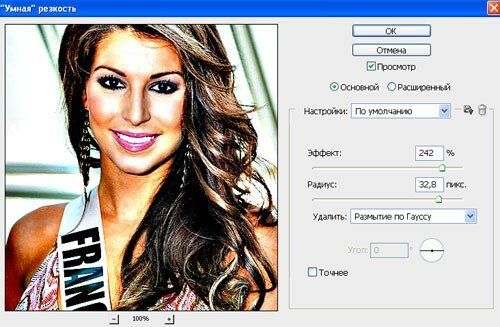
Обесцветим фото командой "Изображение - Коррекция - Черно-белое..."
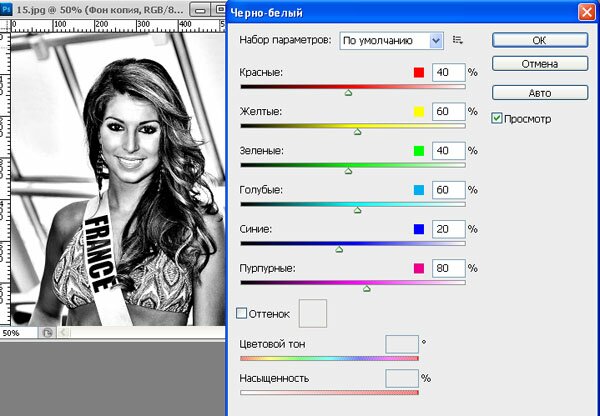
Откроется дополнительное окно, в котором для каждого цветового диапазона можно выставить свой процент черно-белого оттенка.
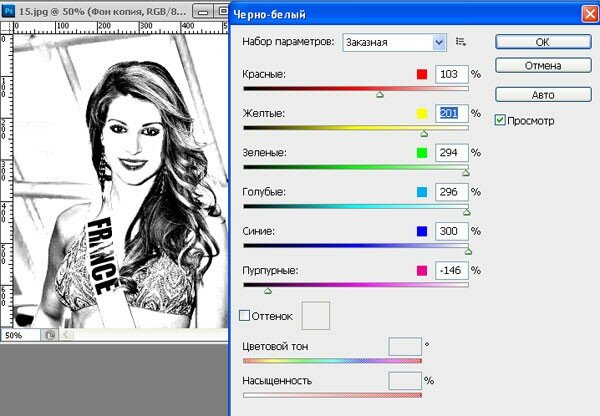
Двигаем ползунок пурпурного диапазона в сторону уменьшения и добиваемся четко выраженной линии губ, подбородка. Исчезают серые области на лице при смещении ползунков желтого, зеленого и синего диапазонов в сторону увеличения.
Каждое фото будет обрабатываться индивидуально, поэтому нельзя определить конкретные цифровые параметры общие для всех.
Силуэт почти готов. Осталось убрать окружающий фон и сделать его прозрачным.
Очень удобно делать быстрое выделение инструментом "Прямолинейное лассо". Подробное описание инструментов выделения найдете в книге "КАК ИЗ ФОТО СДЕЛАТЬ ЧТО-ТО...".
Выделяем область лица и волос, инвертируем выделение и жмем клавишу "Delete".
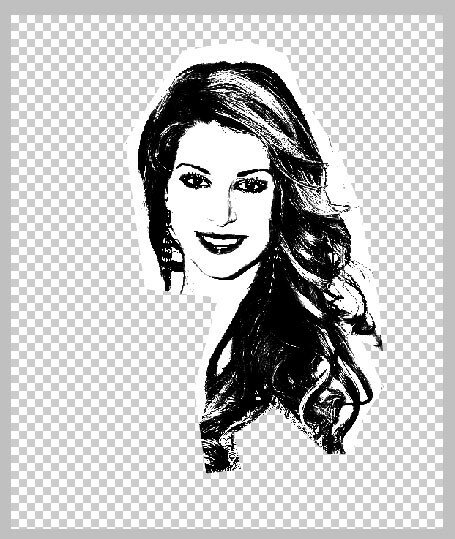
Осталось убрать белый цвет на нашем черно-белом силуэте.
Воспользуемся командой "Выделение - Цветовой диапазон".
Пипеткой выбираем цвет, который хотим выделить.
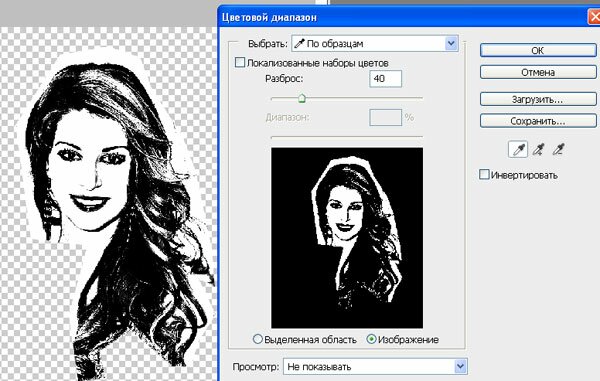
Щелкаем пипеткой по любому белому участку на нашем фото и нажимем кнопку "ОК". По всему изображению появляется пунктирная область выделения на белых участках.

Дальше, Вы, наверное уже догадались - нажимаем клавишу "Delete".

Силуэт на прозрачном фоне готов. Ластиком убираем мелкие лишние детали, выравниваем и сглаживаем края прически. Готовый силуэт помещаем на любой фон.

Можно сделать силуэт фигуры человека или животного, силуэт машины или какого-то предмета, который наверняка пригодится в создании коллажа или оформления странички блога.